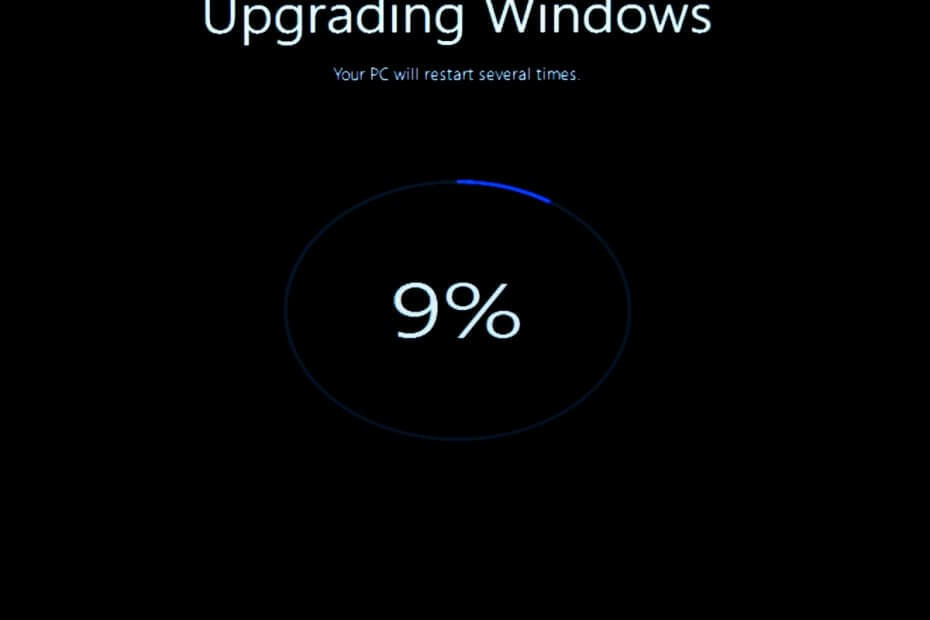- .NET Framework işlenmeyen özel durum hatasını düzeltmek o kadar kolay değildir, ancak herkes deneyebilir.
- Yazılım kodu istisnaları yönetemediğinde işlenmeyen bir istisna hatası oluşabilir.
- merak ediyorsan işlenmeyen bir istisnayı kolay yoldan nasıl düzeltebilirim, kötü amaçlı yazılım taramasıyla başlayın.
- Bir diğeri Microsoft .NET çerçevesi işlenmeyen istisna Windows 10 kolay düzeltme, en son yüklenen güncellemelere bakmaktır.

- Restoro PC Onarım Aracını İndirin Patentli Teknolojilerle birlikte gelen (patent mevcut İşte).
- Tıklayın Taramayı Başlat PC sorunlarına neden olabilecek Windows sorunlarını bulmak için.
- Tıklayın Hepsini tamir et bilgisayarınızın güvenliğini ve performansını etkileyen sorunları gidermek için
- Restoro tarafından indirildi 0 okuyucular bu ay
Bir istisna, bilinen bir hata türüdür. Normalde, Windows işletim sistemi bu tür hatalarla başa çıkmak için tasarlanmıştır.
Ancak ne yazık ki, Windows'un kapsamını aşan istisnalar vardır ve bunlar şu şekilde bilinir hale gelmiştir: .NET Framework işlenmeyen özel durum hataları.
Aşağıda, işlerin tekrar çalışmasını sağlamak için kullanabileceğiniz birkaç yöntem bulunmaktadır. Bu talimatların aşağıdakiler için tasarlandığına dikkat etmek önemlidir. Windows 10 kullanıcılar.
Windows 10 işlenmeyen özel durum hatalarını nasıl düzeltirim?
1. Bir virüs taraması çalıştırın
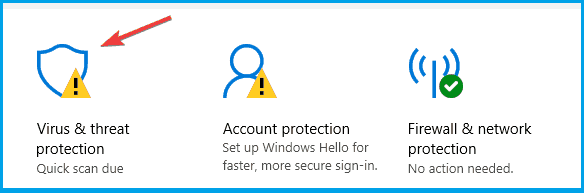
- basınWindows Tuşu + Benaçmak içinAyarlar uygulaması.
- şuraya gitGüncelleme ve Güvenlik Bölüm.
- SeçWindows Güvenliği sol panelden.
- Sağ panelde, üzerine tıklayınWindows Defender Güvenlik Merkezi'ni açın.
- seçinVirüs ve tehditkorumave üzerine tıklayın Hızlı tarama.
Olası kötü amaçlı yazılım girişimi, işlenmeyen özel durum hatalarının geçerli bir nedenidir.
Bilgisayarınızın kötü amaçlı yazılım varlığının etkilerinden korunmasını sağlamak son derece önemlidir. Bu durumda, tam bir tarama öneririz.
Bunu yerleşik koruyucu yazılım Windows Defender ile veya birüçüncü taraf kötü amaçlı yazılımdan koruma çözümü.

Piyasada birçok harika antivirüs aracı var, ancak sisteminize müdahale etmeyecek bir güvenlik çözümü arıyorsanız, kullanmayı düşünebilirsiniz.ESET İnternet Güvenliği.
Bu virüsten koruma yazılımı, hızlı, hafif olacak ve dijital yaşamınızı güvende tutacak şekilde tasarlanmış yeni nesil bir güvenlik çözümüdür.
Bu harika araç, kötü niyetli etkinlikleri engeller, istenmeyen posta gönderme veya veri hırsızlığı girişimlerini durdurur ve sizi hemen uyarır.

ESET İnternet Güvenliği
Cihazınızda çalışan bu yetkin güvenlik aracıyla, Windows 10'da işlenmeyen istisna hatalarına neden olan siber saldırılar konusunda asla endişelenmenize gerek kalmaz.
2. Son güncellemeleri kaldır
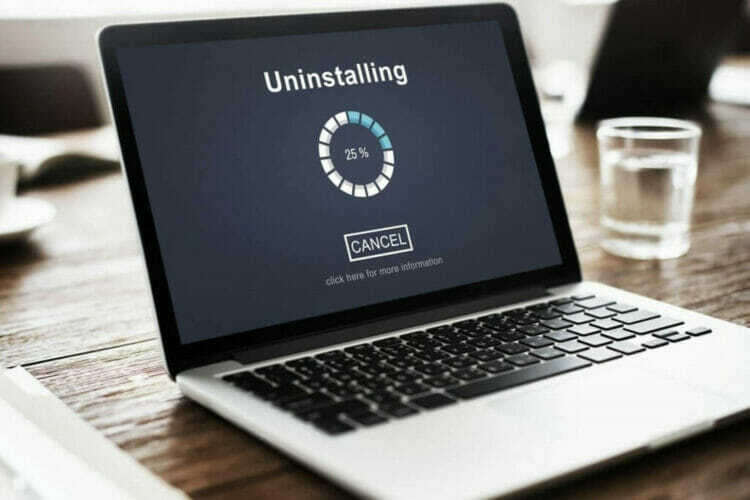
- basın Windows tuşu ve yazın güncelleme geçmişini görüntüle.
- Tıkla Güncellemeleri kaldır seçenek.
- Yakın zamanda yüklenen bir güncellemeye sağ tıklayın ve kaldırın.
Hiçbir şeyin değişmemesi durumunda, sorunun güncelleme olmadığı anlamına gelir. adresinden manuel olarak yeniden yükleyebilirsiniz. Microsoft Güncelleme Kataloğu. Sadece güncelleme numarasını hatırlayın.
3. Temiz bir önyükleme gerçekleştirin

- basın Windows tuşu + R, tip msconfig, ve tıklayın TAMAM MI.
- şuraya git Sistem yapılandırması iletişim kutusunu seçin ve Hizmetler sekme.
- kontrol edin Bütün Microsoft Servisleri'ni gizle Kutu.
- Tıklamak Hepsini etkisiz hale getir.
- seçin Başlamak sekmesine tıklayın ve Açık Görev Yöneticisi.
- Bilgisayarınızla ilgili başlangıç öğelerinin bir listesini göreceksiniz. Her birini seçin ve tıklayın devre dışı bırak.
- Kapat Görev Yöneticisi her başlangıç öğesiyle işiniz bittiğinde ve TAMAM MI.
- Tekrar başlat senin bilgisayarın.
Bilgisayarınız şimdi tüm üçüncü taraf programların devre dışı bırakıldığı temiz önyükleme ortamı olarak adlandırılan ortamda önyüklenecektir. Bu, bilgisayarın yalnızca minimum sayıda sürücü ve programla başlamasını sağlayacaktır.
Olası hataları keşfetmek için bir Sistem Taraması çalıştırın

Restoro'yu indirin
PC Onarım Aracı

Tıklayın Taramayı Başlat Windows sorunlarını bulmak için.

Tıklayın Hepsini tamir et Patentli Teknolojilerle ilgili sorunları çözmek için.
Güvenlik sorunlarına ve yavaşlamalara neden olan hataları bulmak için Restoro Repair Tool ile bir PC Taraması çalıştırın. Tarama tamamlandıktan sonra onarım işlemi, hasarlı dosyaları yeni Windows dosyaları ve bileşenleriyle değiştirir.
Bu arada, hangi programın olabileceğini nasıl öğreneceğiniz aşağıda açıklanmıştır. hataya yol açar:
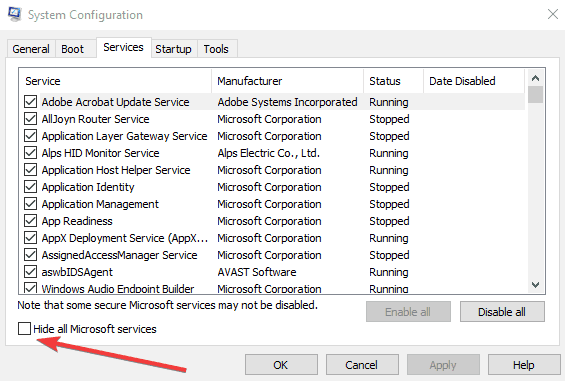
- basın Windows tuşu + R, tip msconfig, ve tıklayın TAMAM MI.
- şuraya git Sistem yapılandırması iletişim kutusunu seçin ve Hizmetler sekme.
- kontrol edin Bütün Microsoft Servisleri'ni gizle Kutu.
- Etkinleştirmek için seçin yarım arasında başlangıç programları.
- Tıklamak TAMAM MI ve sonra tekrar başlat senin bilgisayarın.
- Eğer sorun oluşmuyorsa seçtiğiniz tüm programlar testi geçmiştir.
- İşlemi bir sonraki yarı ile tekrarlayın.
- Sorun oluşursa, başlatın msconfig, Ve git Hizmetler.
- Seç yarım ilk çalıştırma sırasında seçmiş olduğunuz programların ve tekrar başlat senin bilgisayarın.
- Sorunlu programı bulana kadar bu işlemi her seferinde programların yarısı ile tekrarlayın.
Hataya neden olan programı bulduktan sonra, bunun için güncellenmiş bir sürüm olup olmadığına bakın.
Ayrıca, sorunun çözülmesine yardımcı olup olamayacaklarını görmek için üreticiyle de iletişime geçebilirsiniz.
4. Çalıştırmakbir SFC taraması
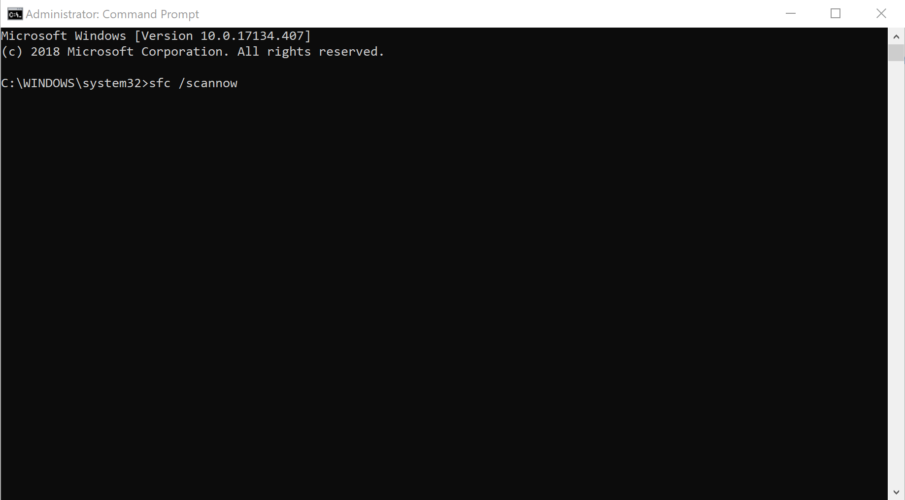
- basın Windows tuşu + $, yazın cmd, ve enter'a basın.
- sağ tıklayın Komut istemi ve seçin Yönetici olarak çalıştır.
- Komut satırına şunu yazınsfc/scannowve basGiriş.
- Taramanın tamamlanması birkaç saniye sürebilir. %100 tarama tamamlanana kadar sabırla bekleyin.
- Tekrar başlat senin bilgisayarın.
Sistem dosyalarının en küçük bozulması bile işlenmeyen özel durum hatalarına neden olabilir.
SFC taraması, yükseltilmiş sistem aracılığıyla çalışan sistem yardımcı programı aracıdır.Komut istemi. Ana amacı, sistem dosyalarının bütünlüğünü kontrol etmektir.
Bu işlem, tüm sistem dosyalarının bir taramasını gerçekleştirir ve uygun görüldüğü şekilde gerekli değişiklikleri yapar.
Yönetici olarak Komut İstemi'ne erişemiyor musunuz? Bu kılavuza bir göz atın.
5. Donanım sorun gidericisini çalıştırın
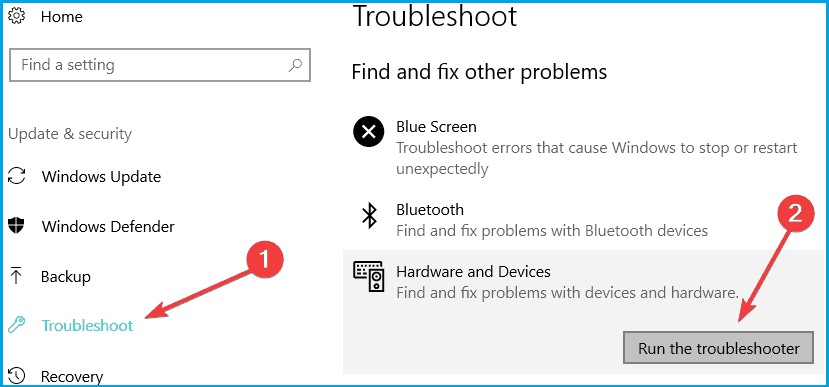
- basın Windows tuşu+ ben açmak içinAyarlar uygulaması.
- Başını aşmak Güncellemeler ve Güvenlik,ve seçin Sorun giderme.
- şuraya git Donanım ve Cihazlar bölümünü seçin veSorun Gidericiyi çalıştırın.
- Ekrandaki diğer talimatları izleyin ve işlemin bitmesine izin verin.
- Tekrar başlatsenin bilgisayarın.
Donanımla ilgili herhangi bir sorun, hatanın ortaya çıkmasının nedeni de olabilir.
Bu, donanımın veya bir yerde hile yapan bir cihazın olasılığını dışlamak için bir donanım ve cihaz taraması yapmayı oldukça zorunlu kılar.
6. .NET Framework'ü kaldırın ve yeniden yükleyin
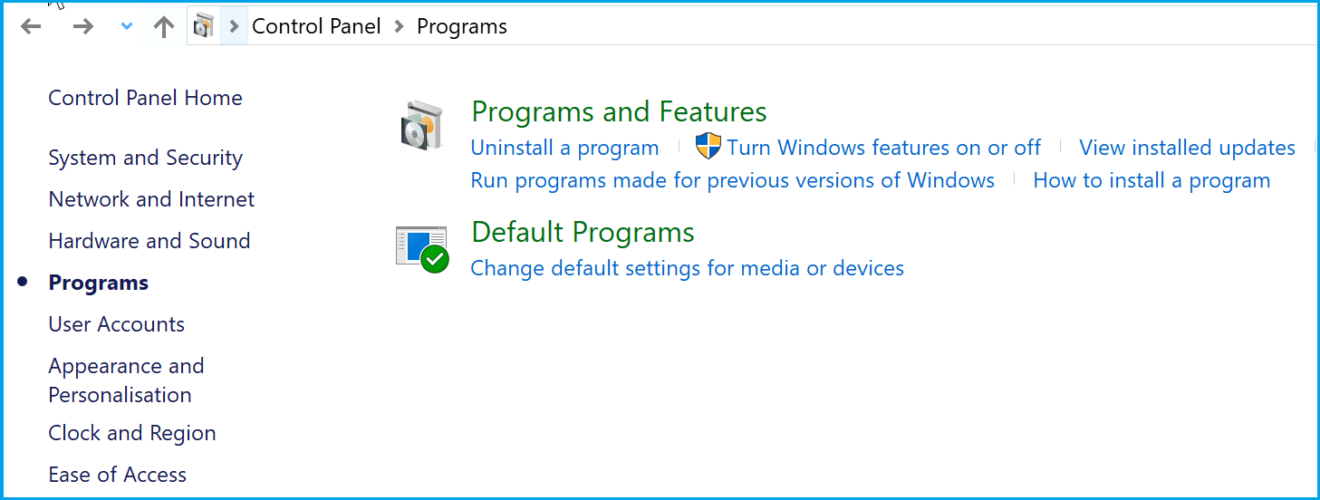
- Tür Kontrol Paneli içinde Cortana arama kutusu, ve vur Giriş.
- git Programlar ve Özellikler, ve bulun Microsoft ağ çerçevesi.
- Üzerine sağ tıklayın ve seçin Kaldır.
- basın Windows tuşu+ ben açmak içinAyarlar uygulaması.
- Başını aşmak Güncellemeler ve Güvenlikve üzerine tıklayın Windows güncellemeleri.
- Seç Güncellemeleri kontrol et.
- .NET Çerçevesi otomatik olarak yüklenecektir.
- Alternatif olarak, resmi sitesinden manuel olarak da indirebilirsiniz. Windows Mağazası Uygulamaları.
7. .NET Framework temizleme aracını çalıştırın

.NET Framework temizleme aracı PC'nizde yüklü .NET Framework ile ilgili daha fazla sorundan kaçınmak için otomatik olarak bir tarama gerçekleştirmek üzere tasarlanmıştır.
Aracı çalıştırmak için kontrol edin Microsoft'un resmi .NET Framework temizleme aracı kullanıcı kılavuzuve ihtiyacınız olan tüm bilgileri ve prosedürü bulun.
Yani bunlar size yardımcı olacak önerilerimiz Windows 10 işlenmeyen özel durum hatalarını düzeltin. Başka önerileriniz veya sorularınız varsa, aşağıdaki yorumlar bölümüne ulaşın.
 Hala sorun mu yaşıyorsunuz?Bunları bu araçla düzeltin:
Hala sorun mu yaşıyorsunuz?Bunları bu araçla düzeltin:
- Bu PC Onarım Aracını İndirin TrustPilot.com'da Harika olarak derecelendirildi (indirme bu sayfada başlar).
- Tıklayın Taramayı Başlat PC sorunlarına neden olabilecek Windows sorunlarını bulmak için.
- Tıklayın Hepsini tamir et Patentli Teknolojilerle ilgili sorunları çözmek için (Okuyucularımıza Özel İndirim).
Restoro tarafından indirildi 0 okuyucular bu ay